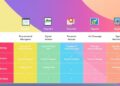Wussten Sie, dass der Arbeitsspeicher leeren Ihre Computerleistung verbessern kann, aber nur ein Teil der Lösung ist? Wir erklären Ihnen, wann ein einfaches Leeren des Arbeitsspeichers genügt und wann es Zeit ist, über eine Erweiterung nachzudenken.
Ein voller Arbeitsspeicher kann dazu führen, dass Ihr System an Geschwindigkeit verliert. Wenn Ihr PC zum Schneckenhaus mutiert, ist schnelles Handeln gefragt. Doch nicht immer ist die Anschaffung neuer Hardware erforderlich – mitunter genügen schon ein paar einfache Anpassungen, um wieder flüssig arbeiten zu können. Von der Bedeutung, den Arbeitsspeicher zu optimieren, bis hin zu nützlichen Tools wie Super RAM Booster, RAMRush oder Wise Memory Optimizer – wir decken alle relevanten Aspekte ab, um Ihrem System zu neuer Leistung zu verhelfen.
Höhere Lese- und Schreibgeschwindigkeiten sind essenziell für eine verbesserte Performance. So kann etwa die Software Dataram RAMDisk einen Teil Ihres Arbeitsspeichers wie eine ultraschnelle Festplatte nutzen, was gerade bei ressourcenintensiven Anwendungen wie der Video- und Grafikbearbeitung von Vorteil ist. Und falls doch ein Hardware-Upgrade ansteht, zeigen wir Ihnen, wie Sie den richtigen Arbeitsspeicher auswählen und installieren – auch bei schwieriger zugänglichen Laptops.
Ein Aspekt, den viele außer Acht lassen, sind temporäre Dateien, die sich mit der Zeit im Arbeitsspeicher ansammeln und ihn verstopfen können. Auch hier bieten wir Lösungen an: Regelmäßiges Bereinigen dieser Dateien trägt maßgeblich zur Optimierung des Arbeitsspeichers bei. Wir laden Sie ein, diesen und weitere wertvolle Tipps zur Effizienzsteigerung Ihres Computers in unserem Artikel zu erkunden.
Was ist Arbeitsspeicher und warum ist er wichtig?
Der Arbeitsspeicher, auch bekannt als RAM (Random Access Memory), ist eine fundamentale Komponente jedes Computersystems, die eine schnelle Datenverarbeitung und den Zugriff auf temporär benötigte Informationen ermöglicht. Ohne ausreichend Arbeitsspeicher können Systeme langsamer werden und die Produktivität kann erheblich leiden. In diesem Abschnitt untersuchen wir, warum die Leistungsoptimierung von RAM und das Freigeben von Speicherplatz entscheidend für die Effizienz Ihrer Technologie sind.
Definition von Arbeitsspeicher
Arbeitsspeicher ist ein flüchtiger Speicher, der dazu dient, aktive Anwendungen und Prozesse zu speichern, sodass sie schnell vom Prozessor abgerufen werden können. Er spielt eine entscheidende Rolle in der Geschwindigkeit und Reaktionsfähigkeit des Computers, da er den direkt verfügbaren „Arbeitsraum“ für laufende Prozesse und Operationen darstellt.
Der Einfluss von Arbeitsspeicher auf die Performance
Sobald der Arbeitsspeicher seine Kapazitätsgrenzen erreicht, beginnt das System, langsamer zu werden und kann sogar abstürzen. Dies zeigt die immense Bedeutung einer regelmäßigen RAM-Bereinigung, um Speicherplatz freizugeben und somit die Leistungsfähigkeit zu steigern. Speicherplatz freigeben durch Schließen unnötiger Anwendungen oder Löschen temporärer Dateien kann helfen, die Effizienz des Arbeitsspeichers zu verbessern und so die allgemeine Systemperformance zu steigern.
Unterschied zwischen RAM und ROM
Während RAM ein flüchtiger Speicher ist, der Daten temporär speichert und ausschließlich während des Betriebs aktiv ist, bezeichnet ROM (Read-Only Memory) einen nicht-flüchtigen Speicher, der auch ohne Stromzufuhr Daten dauerhaft behält. ROM wird in der Regel verwendet, um Firmware zu speichern, die grundlegende Funktionen Ihres Geräts steuert und auch nach dem Ausschalten erhalten bleibt.
Anzeichen für vollen Arbeitsspeicher
Ein voller Arbeitsspeicher kann sich auf verschiedene Weisen bemerkbar machen, die sowohl die Effizienz als auch die Nutzungserfahrung deutlich beeinträchtigen können. Wir zeigen Ihnen, woran Sie erkennen, dass es Zeit ist, Ihren Arbeitsspeicher freizugeben und wie Sie effektiv RAM aufräumen, um die Leistung Ihres Systems zu verbessern.
Langsame Systemreaktion
Wenn Ihr Computer oder Smartphone langsamer reagiert, kann dies ein Zeichen dafür sein, dass Ihr Arbeitsspeicher überlastet ist. Anwendungen starten langsamer, und selbst einfache Befehle scheinen eine Ewigkeit zu dauern. Dies beeinträchtigt nicht nur Ihre Produktivität, sondern auch Ihr Nutzungserlebnis.
Häufige Anwendungen, die abstürzen
Ein weiteres häufiges Symptom eines vollen Arbeitsspeichers sind häufige Abstürze von Programmen. Dies ist besonders ärgerlich, wenn Sie an wichtigen Projekten arbeiten oder mitten in einer Aufgabe sind. Solche Abstürze können auf einen dringenden Bedarf hinweisen, Ihren RAM aufräumen zu müssen.
Schwierigkeiten beim Multitasking
Effizientes Multitasking ist heutzutage essentiell, doch wenn Ihr Arbeitsspeicher voll ist, werden Sie feststellen, dass Ihr Gerät Mühe hat, mehrere Anwendungen gleichzeitig laufen zu lassen. Dies kann sich als deutliches Anzeichen dafür zeigen, dass es Zeit ist, Ihren Arbeitsspeicher freizugeben.
Nichtsdestotrotz ist es wichtig zu verstehen, dass ein voller Arbeitsspeicher nicht immer physische Begrenzungen widerspiegelt, sondern oft durch bestimmte Anwendungen verursacht wird, die zu viel Speicher verbrauchen. Daher ist es ratsam, sich mit den aktuellen Prozessen Ihres Systems vertraut zu machen und gegebenenfalls überflüssige Anwendungen zu schließen. Weitere hilfreiche Informationen finden Sie auf dieser spezialisierten Hilfeseite, die Sie durch die Schritte führt, die notwendig sind, um Ihren PC vor Überlastung zu schützen.
Methoden zum Leeren des Arbeitsspeichers
Um die Speicher optimieren zu können und somit die Computerleistung steigern, gibt es verschiedene effektive Methoden. Diese umfassen sowohl manuelle Eingriffe als auch den Einsatz spezifischer Software-Tools.
Verwendung des Task-Managers
Der Task-Manager ist ein leistungsstarkes Werkzeug zur Überwachung und Steuerung der Prozesse, die auf Ihrem Computer laufen. Durch das Beenden von nicht benötigten Anwendungsprozessen kann Speicherplatz freigesetzt werden. Dies ist besonders hilfreich, um die Speicherauslastung zu reduzieren und somit die Computerleistung zu steigern. Der Task-Manager bietet eine Übersicht über die Ressourcen jeder Anwendung, sodass Sie schnell erkennen können, welche Anwendungen den meisten Arbeitsspeicher beanspruchen.
Neustart des Systems
Ein einfacher aber effektiver Weg, den RAM zu leeren, ist der Neustart Ihres Computers. Bei jedem Neustart wird der RAM-Speicher automatisch geleert, was dazu beiträgt, die Leistung Ihres Systems zu verbessern. Dies entfernt temporären Datenmüll und hilft, auch versteckte Prozesse zu beenden, die möglicherweise im Hintergrund laufen und Speicher beanspruchen.
Einsatz von speziellen Software-Tools
Für eine tiefere Reinigung und Optimierung des Arbeitsspeichers können spezielle Software-Tools wie Wise Memory Optimizer und AOMEI Partition Assistant verwendet werden. Diese Tools sind darauf ausgelegt, nicht nur offensichtliche, sondern auch versteckte RAM-Caches zu bereinigen, was zu einer umfassenderen Leistungssteigerung führen kann. Dennoch ist Vorsicht geboten: Eine falsche Anwendung solcher Tools kann die Systemstabilität beeinträchtigen.
| Tool | Funktion | Durchschnittliche Bewertung |
|---|---|---|
| Wise Memory Optimizer | Leert RAM und optimiert Speichernutzung | 4.5/5 Sterne |
| AOMEI Partition Assistant | Scant und löscht Junk-Dateien inklusive RAM-Cache | 4/5 Sterne |
| Minimem | Reduziert Speicherverbrauch von ausgewählten Anwendungen | 4/5 Sterne |
Obwohl die manuellen Eingriffe wie die Nutzung des Task-Managers sehr wirksam sind, kann die Kombination aus manuellen und automatischen Methoden zur Speicheroptimierung den größten Nutzen bringen. Es ist empfehlenswert, die Prozesse und Tools, die Sie zur Optimierung des Arbeitsspeichers verwenden, sorgfältig auszuwählen, um die besten Ergebnisse zu erzielen und Ihre Computerleistung zu steigern.
Temporäre Dateien und deren Einfluss
Temporäre Dateien spielen eine entscheidende Rolle bei der Optimierung Ihrer Systemleistung. Diese Dateien, die häufig während der normalen Nutzung Ihrer Programme entstehen, können, wenn sie nicht regelmäßig bereinigt werden, die Speicherverwaltung beeinträchtigen und somit die Geschwindigkeit und Effizienz Ihres Systems herabsetzen.

Was sind temporäre Dateien?
Temporäre Dateien sind Dateien, die von Ihrem Betriebssystem und Anwendungen erstellt werden, um temporär Informationen zu speichern, während ein Programm ausgeführt wird. Beispiele hierfür sind .temp Dateien, Browser-Cache oder System-Log-Dateien. Sie dienen dazu, die Ladezeiten zu beschleunigen und den Zugriff auf häufig benötigte Daten zu erleichtern.
Wie man temporäre Dateien löscht
Das Löschen dieser Dateien ist unkompliziert und kann einen signifikanten Einfluss auf die Systemleistung optimieren haben. Nutzer können durch einfache Tastenkombinationen oder durch Nutzung von Systemtools, wie sie beispielsweise unter Windows angeboten werden, diese Dateien entfernen. Dies hilft, den Speicher zu entlasten und die Systemperformance zu steigern.
Vorteile der temporären Datei-Bereinigung
Das regelmäßige Temporäre Dateien löschen unterstützt die Speicherverwaltung und maximiert die Effizienz des Systems. Nutzer erleben oft eine merkliche Beschleunigung ihrer Systeme, eine Reduktion von Systemabstürzen und eine verbesserte Reaktionsgeschwindigkeit ihrer Anwendungen. Besonders wenn der Festplattencache voll ist, kann das Entfernen alter oder unnötiger Dateien dazu beitragen, wertvollen Speicherplatz freizugeben.
| Komponente | Beschreibung | Nutzer-Nutzen |
|---|---|---|
| Festplattencache | Speichert temporäre Daten für schnellen Zugriff | Steigerung der Zugriffsgeschwindigkeit auf häufig genutzte Daten |
| RAM-Cache | Minimiert den Zugriff auf den langsameren Hauptspeicher | Erhöht die allgemeine Geschwindigkeit der Datenverarbeitung |
| Browser-Cache | Speichert Kopien von Webseiten, Bildern und Videos | Reduziert Ladezeiten bei wiederholten Seitenaufrufen |
Durch diese Praktiken können Sie nicht nur die Speicherverwaltung verbessern, sondern auch die Lebensdauer Ihrer Hardware verlängern. Ein aufgeräumter, effizient verwalteter Speicherplatz ist der Schlüssel zu einer langanhaltenden und optimalen Systemleistung.
Optimierung der Arbeitsspeicher-Nutzung
Um Ihren PC effizient zu halten und die Geschwindigkeit zu optimieren, ist es essentiell, den Arbeitsspeicher effizient zu nutzen und regelmäßig Speicherplatz freizugeben. Im Folgenden erfahren Sie, wie Sie Ihr System durch smarte Verwaltung und die richtigen Einstellungen verbessern können.
Idee der Arbeitsspeicherverwaltung
Die Verwaltung des Arbeitsspeichers ist ein kritischer Faktor für die Systemleistung. Eine optimale Nutzung des vorhandenen Speichers sorgt dafür, dass Anwendungen schneller laufen und das System stabil bleibt. Ein überladener Arbeitsspeicher führt oft zu langsameren Reaktionen und häufigen Abstürzen von Programmen. Um dies zu vermeiden, sollten Sie nicht benötigte Prozesse schließen und regelmäßig den Speicher überprüfen.
Einstellungen in Windows anpassen
Windows bietet verschiedene Möglichkeiten, um den Arbeitsspeicher zu verwalten. Eine wichtige Einstellung ist die Anpassung des virtuellen Speichers, der als Auslagerungsdatei dient, wenn der physische RAM ausgelastet ist. Hierbei können Sie die Größe des virtuellen Arbeitsspeichers je nach Ihren Bedürfnissen anpassen, um die Systemleistung zu optimieren.
Nutzung von Tools zur Systemoptimierung
Es gibt diverse Tools, die Ihnen helfen können, den Speicherplatz freizugeben und den Arbeitsspeicher effizient zu nutzen. Programme wie RAMRush oder CleanMem überwachen den Speicherverbrauch und können automatisch nicht mehr benötigten Speicher freigeben. Dies führt zu einer spürbaren Verbesserung der Systemleistung, besonders bei speicherintensiven Anwendungen.
Mit diesen Tipps und Tools steht Ihnen eine erfolgreiche Optimierung Ihres Arbeitsspeichers nichts im Wege. Starten Sie noch heute und genießen Sie ein schnelleres, effizienteres System.
Tastenkombinationen zur Arbeitsspeicher-Leerung
Die effiziente Verwaltung des Arbeitsspeichers ist essentiell, um die Leistung Ihres Computers zu optimieren. Tastenkombinationen spielen dabei eine entscheidende Rolle, besonders wenn es um die Speicher leeren und RAM-Bereinigung geht. Im Folgenden stellen wir Ihnen spezifische Shortcuts für Windows- und Mac-Nutzer vor, die Ihnen helfen, Ihren Speicher effizient zu verwalten.
Wichtige Shortcuts für Windows-Nutzer
- Task-Manager öffnen: Die Tastenkombination Strg + Shift + Esc ermöglicht schnellen Zugang zum Task-Manager, was eine zentrale Stelle zur Überwachung und RAM-Bereinigung darstellt.
- Programme als Administrator ausführen: Mit Strg + Shift + Enter können Programme direkt mit Administrationsrechten gestartet werden, um eine tiefgreifende Speicher leeren zu ermöglichen.
Shortcuts für Mac-Nutzer
- Activity Monitor öffnen: Durch Drücken von Command + Space und Eingabe von “Activity Monitor” kann dieser schnell geöffnet werden, um den Speicherstatus zu überprüfen und Speicher leeren Maßnahmen einzuleiten.
- Finder neu starten: Eine hilfreiche Tastenkombination hierfür ist Command + Option + Esc, um hängende Programme zu schließen und somit RAM freizugeben.
Die Nutzung dieser Tastenkombinationen kann die Handhabung des Computers erheblich erleichtern und zur Leistungssteigerung beitragen. Es empfiehlt sich, sich diese Shortcuts zu merken, um effiziente RAM-Bereinigung durchführen zu können.
Sie sehen gerade einen Platzhalterinhalt von YouTube. Um auf den eigentlichen Inhalt zuzugreifen, klicken Sie auf die Schaltfläche unten. Bitte beachten Sie, dass dabei Daten an Drittanbieter weitergegeben werden.
Arbeitsspeicher aufrüsten – wann und warum?
Das Aufrüsten des Arbeitsspeichers kann entscheidend sein, um die Leistungsfähigkeit Ihres Computers zu verbessern, vor allem wenn regelmäßige Performance-Probleme auftreten. Wann also sollten Sie Arbeitsspeicher erweitern oder RAM aufrüsten? Im Folgenden betrachten wir die wichtigsten Indikatoren und Schritte für eine erfolgreiche Aufrüstung.
Anzeichen für ein Upgrade
Ein klares Zeichen, dass Sie Ihren Arbeitsspeicher erweitern sollten, sind anhaltende Verlangsamungen und häufige Systemabstürze, besonders beim Ausführen mehrerer Anwendungen. Während Windows 10 für die 64-Bit-Version mindestens 2 GB RAM benötigt, empfehlen wir mindestens 8 GB RAM, um wirklich effizient zu arbeiten und zukunftssicher zu sein.
Auswahl des richtigen Arbeitsspeichers
Die Wahl des richtigen Arbeitsspeichers hängt von den technischen Spezifikationen Ihres Systems und der Kompatibilität mit dem Mainboard ab. Hier ist eine Orientierungshilfe zu verschiedenen Arbeitsspeicherkapazitäten und deren empfohlenen Einsatzbereichen:
- 8 GB RAM: Ausreichend für alltägliche Nutzungen wie Surfen und Office-Arbeiten.
- 16 GB RAM: Ideal für fortgeschrittene Nutzer und Gelegenheitsspieler.
- 32 GB RAM: Empfohlen für professionelle Anwender in Bereichen wie Grafikdesign oder Video-Bearbeitung.
- 64 GB RAM: Für extrem anspruchsvolle Anwendungen und Nutzer, die mit 3D-Modellierung oder 4K-Videos arbeiten.
Installation des neuen Arbeitsspeichers
Die Installation neuer RAM-Module ist meist einfach und kann von den meisten Nutzern selbst durchgeführt werden. Wichtig ist, sich vorab gut zu informieren und sicherzustellen, dass die Speicherbänke korrekt bestückt werden, um Konflikte und Leistungseinbußen zu vermeiden.
Das Aufrüsten des Arbeitsspeichers ist eine der kosteneffektiven Methoden, die Leistung Ihres Computers signifikant zu steigern, besonders bei aktuellen Betriebssystemen und anspruchsvollen Anwendungen. Bei Unklarheiten oder zur Vermeidung von Fehlkäufen empfehlen wir, eine professionelle Beratung in Anspruch zu nehmen oder auf verlässliche Ressourcen wie Crucial zurückzugreifen, die eine breite Palette an kompatiblen RAM-Optionen für verschiedene Computersysteme bieten.
Auswirkungen von Softwareanwendungen auf den Arbeitsspeicher
Softwareanwendungen spielen eine entscheidende Rolle in der Nutzung und Kontrolle des Arbeitsspeichers. Insbesondere Hintergrundprozesse können den Arbeitsspeicher signifikant beeinflussen und eine effiziente Arbeitsspeicher Kontrolle erfordern.
Hintergrundprozesse und ihre Nutzung
Die Überwachung von Hintergrundprozessen ist für die Aufrechterhaltung einer guten Systemleistung unerlässlich. Viele Softwareanwendungen laufen unbemerkt im Hintergrund und verbrauchen wertvolle Ressourcen. Eine sorgfältige Arbeitsspeicher Kontrolle kann aufzeigen, welche Prozesse unnötig Ressourcen binden.
Wie man unnötige Software entfernt
Das Entfernen nicht benötigter Softwareanwendungen kann helfen, den Softwareanwendungen Einfluss auf den Arbeitsspeicher zu minimieren. Besuchen Sie hier, um zu erfahren, wann es sich lohnt, in Premium-Software zu investieren und wie dies die Leistung Ihres Systems beeinflussen kann.
Anwendung von Ressourcen-Management-Tools
Zur effektiven Überwachung und Optimierung des Arbeitsspeichers können spezielle Ressourcen-Management-Tools genutzt werden. Diese Werkzeuge helfen, den Softwareanwendungen Einfluss zu analysieren und bieten Funktionen zur Optimierung der Systemleistung durch besseren Umgang mit den Ressourcen.

| Spezifikation | DDR4 Arbeitsspeicher (MHz) | AMD Prozessoren (MHz) | Intel Prozessoren (MHz) |
|---|---|---|---|
| Standard | 2133 – 4000+ | 2666 – 3200 | 2666 – 2933 |
| Empfohlen für Gaming | 3600 | 3200 | 2933 |
Der Einsatz effizienter Software und die optimale Konfiguration des Arbeitsspeichers sind unerlässlich, um die bestmögliche Leistung aus Ihrem Computer herauszuholen. Jedes Detail zählt, um sowohl die Geschwindigkeit als auch die Stabilität Ihres Systems zu gewährleisten.
Tipps zur langfristigen Arbeitsspeicher-Optimierung
Um den Arbeitsspeicher leeren zu können und seine Leistung langfristig zu verbessern, sollten Sie systematische Schritte in Ihre regelmäßige Systempflege integrieren. Das beginnt bei bewusster Beobachtung und Entscheidung, welche Anwendungen wirklich notwendig sind, und reicht bis zum sorgfältigen Datenmanagement. Hier einige fundamentale Tipps, wie Sie Ihren Arbeitsspeicher effizient und dauerhaft optimieren können.
Regelmäßige Systemüberprüfungen
Regelmäßige Überprüfungen des Systems sind unerlässlich, um sicherzustellen, dass Ihr Rechner reibungslos läuft. Hierzu gehört das regelmäßige Leeren des Arbeitsspeichers, das Überwachen der Autostart-Liste sowie das Entfernen unnötiger Anwendungen, die Ressourcen verbrauchen. Eine empfohlene Maßnahme ist das monatliche Löschen des Browser-Caches. Performance steigern durch einfach anwendbare Methoden ist hier das Ziel.
Nutzung von Cloud-Speicher zur Entlastung
Um den lokalen Arbeitsspeicher zu entlasten, bietet es sich an, größere Datenmengen und selten genutzte Dateien in die Cloud zu verschieben. Dies hat nicht nur den Vorteil, dass Ihr Arbeitsspeicher entlastet wird, sondern verbessert auch den Zugriff auf Daten von verschiedensten Endgeräten aus. Cloud-Speicherdienste bieten heute mehr Sicherheit und schnelle Zugriffszeiten, was sie zu einer praktischen Lösung für effizientes Datenmanagement macht.
Sensible Daten effizient verwalten
Eine strukturierte Verwaltung sensibler Daten trägt ebenfalls dazu bei, den Arbeitsspeicher zu optimieren. Dazu sollten Sie regelmäßig Überprüfungen der gespeicherten Informationen durchführen und alles Unnötige entfernen. Achten Sie darauf, dass Ihr Speicher generell nicht mehr als 85% belegt ist, um die optimale Leistungsfähigkeit Ihres Systems zu gewährleisten.
Indem Sie diese Tipps konsequent anwenden, erhalten Sie nicht nur einen leistungsfähigeren PC, sondern verlängern auch dessen Lebensdauer. Die Kombination aus cleverer Cloud-Nutzung und systematischer Datenpflege sollte nicht unterschätzt werden. Behalten Sie diese Aspekte Ihrer Systempflege stets im Auge und passen Sie sie an Ihre spezifischen Bedürfnisse an.
Fazit: Effiziente Nutzung des Arbeitsspeichers
Wir haben gesehen, dass eine durchdachte Nutzung und regelmäßige Wartung des RAM-Speichers essentiell für die PC Leistung sind. Ein überlasteter Arbeitsspeicher kann signifikante Systemverzögerungen verursachen und ressourcenintensive Apps sowie Malware verstärken das Problem. Indem wir regelmäßig den RAM-Speicher leeren, befreien wir unseren PC von unnötig belastenden temporären Daten und schaffen Platz für wichtige Prozesse. Es ist zu beachten, dass das Leeren des RAMs temporäre Daten betrifft und sicher gespeicherte Inhalte unberührt lässt.
Zusammenfassung der besten Praktiken
Die Expertise mit Optimierungstools wie dem AOMEI Partition Assistant kann zu einer verbesserten Systemleistung führen, indem sie eine konsistente und automatische Bereinigung des Arbeitsspeichers ermöglichen. Eine umfassende Überprüfung des RAM-Speichers sollte regelmäßig durchgeführt werden, insbesondere bei Leistungseinbußen, die in vielen Fällen auf Speicherengpässe zurückzuführen sind. Unter Windows 10 kann eine hohe Speicherauslastung je nach Anwendung stark schwanken, weswegen auch eine fachgerechte Anpassung des virtuellen Speichers von Nöten sein kann.
Zukünftige Trends in der Arbeitsspeicherung
Die Technologie schreitet unaufhaltsam voran und mit ihr entwickeln sich auch die Ansprüche an unsere Systeme. Neue Hardware-Innovationen und intelligente Software-Lösungen werden die Art, wie wir RAM-Speicher nutzen und verwalten, weiter vorantreiben. Es gilt, am Puls der Zeit zu bleiben und über Trends wie GDDR6-Speicher für Grafikkarten oder NVMe-SSDs informiert zu sein, welche die Gesamtperformance um ein Vielfaches verbessern können.
Ressourcen für weitere Informationen
Um Ihr Wissen über die effiziente Nutzung und Optimierung Ihres Arbeitsspeichers zu vertiefen, empfehlen wir den Besuch informativer Seiten. Für hilfreiche Tipps und Anleitungen, wie Sie den Arbeitsspeicher leeren können, besuchen Sie zum Beispiel diese detaillierte Anleitung. Dort finden Sie neben grundsätzlichen Informationen auch fortgeschrittene Strategien, die Ihnen helfen, das Maximum aus Ihrem System herauszuholen.